[受注詳細]個別メール送信(入金確認・発送通知・受取通知)
運用>受注管理>受注一覧>受注詳細>個別メール送信(入金確認/発送通知/受取通知)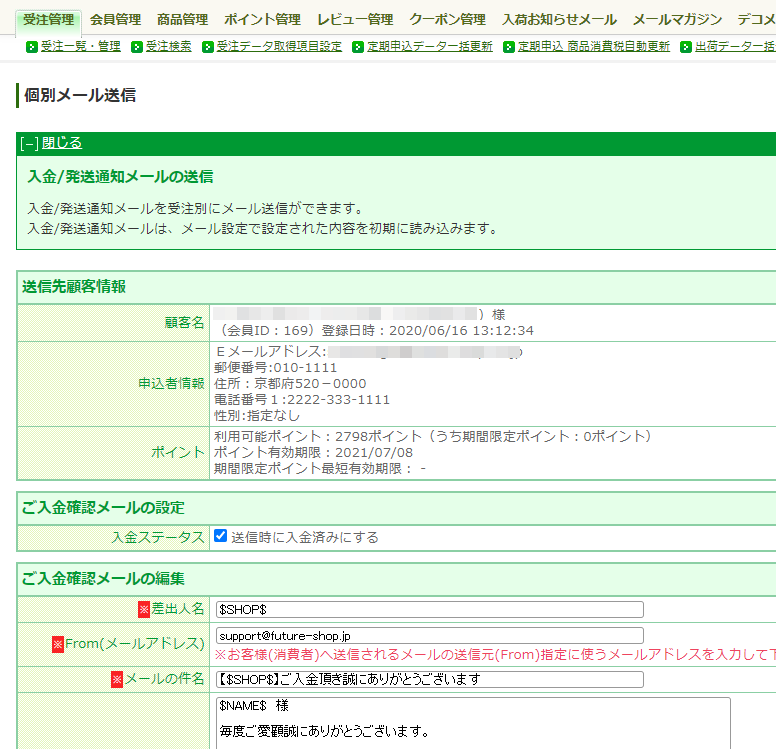
受入金確認/発送通知/受取通知メールを個別に送信ができます。
入金確認/発送通知/受取通知メールは、設定>メール>メール設定一覧-入金確認メール/発送通知メール/受取通知メール(コマースクリエイター未利用・移行中(切替え前)はこちら)で設定された内容を、初期値として表示します。変更可能です。
※「受取通知メール」は、店舗受取オプション利用時のみ送信されるメールです。コマースクリエイター切替後店舗様のみ利用可オプションです。(参照:店舗受取のはじめかた -設定編/店舗受取受注後にすべきこと)
設定項目
入金確認メールを送信できない決済方法
- 代金引換
- コンビニ決済(F-REGI)
- クレジット決済(F-REGI)
- クレジット決済(SBPS)
- Amazon Pay
- 楽天ペイ(オンライン決済)
- PayPay(SBPS)
詳しくはPayPay画面遷移と対応機能-PayPay(SBPS)対応機能の概要をご覧ください。 - コンビニ決済(SBPS)
詳しくはコンビニ決済(SBPS)画面遷移と対応機能-入金通知とメール送信についてをご覧ください。 - d払い(SBPS)・キャリア決済(ソフトバンク・au)(SBPS)
詳しくはd払い・キャリア決済 画面遷移と対応機能-futureshop管理画面での売上・入金処理における仕様をご覧ください。 - au PAY(ネット支払い)
- メルペイ(SBPS)
入金確認/発送通知/受取通知メールの個別送信方法
入金確認/発送通知/受取通知メールの内容を設定>メール>メール設定一覧>各メール設定にて設定したテンプレートを利用せず、個別に内容を変更して送信する場合は、「手動送信」を選択します。
[メール送信/一括送信]をクリックすると、個別メール送信画面へ移動し、送信内容を設定できます。
受注詳細入金確認メール
受注詳細発送通知メール
受注詳細受取通知メール
※「受取通知メール」は、店舗受取オプション利用時のみ送信されるメールです。
コマースクリエイター切替後店舗様のみ利用可オプションです。(参照:店舗受取のはじめかた -設定編/店舗受取受注後にすべきこと)
futureshop管理画面から入金確認メールを送信できない決済
- 代金引換
- クレジット決済(F-REGI)
- クレジット決済(SBPS)
- コンビニ決済(F-REGI)
- コンビニ決済(SBPS)
- PayPay(SBPS)
- Amazon Pay
- 楽天ペイ(オンライン決済)V2
- 楽天ペイ(オンライン決済)
- d払い(SBPS)
- キャリア決済 ソフトバンクまとめて支払い(SBPS)
- キャリア決済 au PAY(auかんたん決済)(SBPS)
- NP後払い(即時与信)
- あと払い(ペイディ)
- au PAY(ネット支払い)
- メルペイ(SBPS)
「楽天(オンライン決済V2)」と「楽天(オンライン決済)」の違いについては、楽天ペイ(オンライン決済)V2の仕様と画面遷移をご覧ください。
<各システム(システム経由)より送信される決済> 代金引換/クレジット決済(F-REGI)/クレジット決済(SBPS)/Amazon Pay/コンビニ決済(F-REGI)/コンビニ決済(SBPS)/NP後払い(即時与信)/au PAY(ネット支払い)
コンビニ決済(SBPS)の場合の通知については、コンビニ決済(SBPS)画面遷移と対応機能-入金通知とメール送信についてをご覧ください。
<キャリアより通知される決済>(キャリアによって通知条件が異なります)
d払い(SBPS)/キャリア決済 ソフトバンクまとめて支払い(SBPS)/キャリア決済 au PAY(auかんたん決済)(SBPS)
必ず、各キャリア決済サービスからの通知メールについてをご覧ください。)
※PayPay(SBPS)の場合は、SBPSシステム、futureshop管理画面のいずれからも入金確認メールは送信されません(送信できません)。
「入金確認/発送通知/受取通知メール」送信後のステータス
入金確認/発送通知/受取通知メールを送信済みの場合は、「送信済」と表示され、送信日時が表示されます。
入金確認メール送信済み
発送通知メール送信済み
受取通知メール送信済み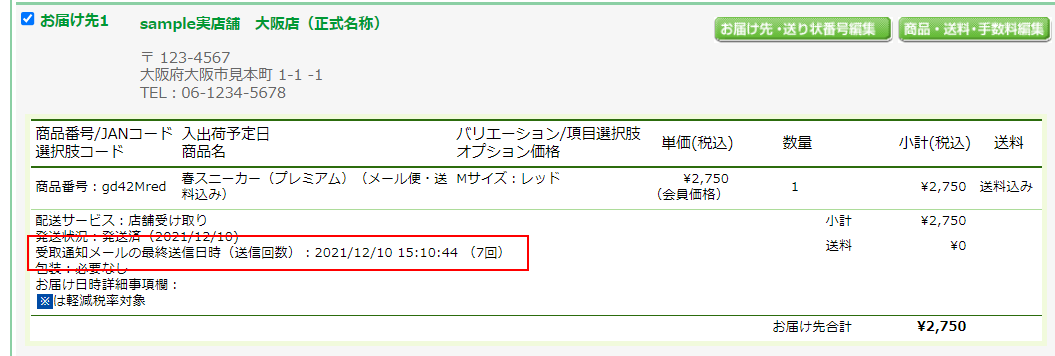
※「受取通知メール」は、店舗受取オプション利用時のみ送信されるメールです。
コマースクリエイター切替後店舗様のみ利用可オプションです。(参照:店舗受取のはじめかた -設定編/店舗受取受注後にすべきこと)
送信先顧客情報
受注情報が表示されます。変更できません。
顧客名
お申込者の情報を表示します。
会員登録済みでログイン状態でご購入いただいたお客様の場合は、「会員コード(会員NO)」「登録日時」が表示されます
申込者情報
お申込者が入力されたすべての情報を表示します。
その他受注情報
利用したポイントやクーポン情報が表示されます。
入金確認/発送通知/受取通知メールの設定
※「受取通知メール」は、店舗受取オプション利用時のみ送信されるメールです。
コマースクリエイター切替後店舗様のみ利用可オプションです。(参照:店舗受取のはじめかた -設定編/店舗受取受注後にすべきこと)
入金・発送ステータス
「送信時に入金済み/発送済みにする」のチェックを入れた場合、個別メール送信完了時に入金ステータスを「入金済み」/発送ステータスを「発送済み」へ変更を行います。
入金確認/発送通知/受取通知メールの編集
※「受取通知メール」は、店舗受取オプション利用時のみ送信されるメールです。
コマースクリエイター切替後店舗様のみ利用可オプションです。(参照:店舗受取のはじめかた -設定編/店舗受取受注後にすべきこと)
初期値として、設定>メール>メール設定一覧-入金確認メール/発送通知メール/受取通知メール(コマースクリエイター未利用・移行中(切替前)はこちら)で設定を読み込み表示します。
内容を編集し、「内容確認」ボタンをクリックし、送信確認を行ってください。
差出人名
お客様(消費者)へ送信されるご入金確認/発送通知/受取通知メールの送信元に表示される差出人名を入力してください。
From(メールアドレス)
お客様(消費者)へ送信されるご入金確認/発送通知/受取通知メールの送信元(From)に使うメールアドレスを入力して下さい。
※お客様がご入金確認/発送通知/受取通知メールへ返信される場合もこの設定されたメールアドレスに返信されます。
メールの件名
お客様(消費者)へ送信されるご入金確認/発送通知/受取通知メールの送信元に表示される件名(題名/Subject)を入力してください。
本文
お客様(消費者)へ送信されるご入金確認/発送通知/受取通知メールの本文の上部に表示される文章を入力してください。
※例)お客様のお名前($NAME$)や、あいさつ文など
会員専用本文
会員のみに表示する文章を入力してください。「本文」の後に表示されます。
ご注文・配送情報内容
ご注文者情報およびお届け先の個人情報は、お届けに必要な情報のみ記載する
ご注文者の詳細情報(住所、電話番号、お名前、Eメールアドレスなど)、及び、注文内容(注文詳細)を表示します。
ご注文者情報およびお届け先の個人情報は氏名のみを記載し、住所・電話番号などは記載しない
ご注文者の名前のみを表示します。
ご注文情報は記載せず、本文のみを記載する
ご注文者の詳細情報、注文内容などの情報は表示しません。
受取通知メールの場合
店舗受取オプションご利用で、お客様(消費者)がご注文時に「店舗受け取り」を選択した受注は、以下のような表示となります。

ご注文者情報の個人情報および受け取り店舗情報は、お届けに必要な情報のみ記載する
ご注文コード・ご注文日時・ご注文者の情報・ご注文内容・お届け先(包装などを含む)の情報がすべて記載されます。
ご注文者の情報は「お名前・郵便番号・ご住所・メールアドレス・お電話番号」のみを記載します。
お届け先の情報は、受け取り店舗の「店舗名」「郵便番号」「所在地」「お電話番号」を記載します。
ご注文者情報の個人情報は氏名のみを記載し、住所・電話番号などは記載しない。受け取り店舗情報はお届けに必要な情報のみ記載する
ご注文コード・ご注文日時・ご注文者の情報・ご注文内容・お届け先(包装などを含む)の情報がすべて記載されます。
ご注文者の情報は、「名前」のみとなります。
お届け先の情報は、受け取り店舗の「店舗名」「郵便番号」「所在地」「お電話番号」を記載します。
ご注文情報・受け取り店舗情報は記載せず、本文と注意事項のみを記載する
「注文コード」「注文日時」のみ記載します。
ご注文者情報・お届け先情報(受け取り店舗情報)・上記以外のご注文内容は記載しません。
送り状番号/到着予定
発送通知メールのみに表示されます。
※店舗受取オプションご利用で、お客様(消費者)がご注文時に「店舗受け取り」を選択した場合は、「送り状番号・到着予定」の指定はできませんので、「送り状番号/到着予定」の設定項目は表示されません。(出力(表示)されません。)
送り状番号を表示する
チェックすると、送り状番号を表示できます。
到着予定を表示する
チェックすると、到着予定を表示できます。
ご注文・配送情報内容において「ご注文情報は記載せず、本文のみを記載する」を選択されている場合、設定は無効になります。
あとがき
任意の文章を入力してください。
ショップ署名
「表示する」のチェックを入れた場合、設定>メール>署名設定-署名設定-ショップ署名(コマースクリエイター未利用・移行中(切替前)はこちら)で設定された署名を表示します。